Instalar servidores de Transporte de Borda do Exchange usando o Assistente de Configuração
Antes de instalar um servidor de Transporte de Borda do Exchange Server 2016 ou Exchange Server 2019, verifique os seguintes pré-requisitos:
- Recomendamos instalar servidores do Edge Transport em uma rede de perímetro fora da floresta interna do Active Directory da sua organização. A instalação da função de servidor do Edge Transport em computadores ingressados no domínio só permite o gerenciamento de domínio de recursos e configurações do Windows. Os servidores de Transporte de Borda não acessam diretamente o Active Directory. Em vez disso, eles usam o AD LDS (Active Directory Lightweight Directory Services) para armazenar informações de configuração e destinatário. Para obter mais informações sobre a função Transporte de Borda, consulte Servidores de Transporte de Borda.
Observação
Quando o servidor de Transporte de Borda do Exchange Server 2019 é membro de um domínio, um usuário desse domínio deve executar o Shell de gerenciamento do Exchange. Se um usuário local entrar no servidor, os cmdlets do Shell de gerenciamento do Exchange resultarão em “Acesso Negado”.
Verifique a rede, o hardware do computador, o sistema operacional e os requisitos de software em Requisitos do sistema do Exchange Server e em Pré-requisitos do Exchange Server.
Verifique se a conta local do computador-alvo é membro do grupo local de administradores.
Não se esqueça de ler as notas de versão em Notas de versão do Exchange Server.
Para saber mais sobre o planejamento e a implantação do Exchange, confira Planejamento e implantação do Exchange Server.
Para instalar a função Caixa de Correio em um computador, consulte Instalar servidores da Caixa de Correio do Exchange usando o assistente de instalação. Observe que não é possível instalar a função Transporte de Borda em um servidor de Caixa de Correio.
O que você precisa saber antes de começar?
Tempo estimado para conclusão: 40 minutos
Você precisa configurar o sufixo DNS primário do computador. Por exemplo, se o nome do domínio totalmente qualificado do seu computador for edge.contoso.com, o sufixo DNS do computador será contoso.com. Para obter mais informações, consulte O sufixo DNS principal está ausente [ms.exch.setupreadiness.FqdnMissing].
Para informações sobre atalhos de teclado que possam se aplicar aos procedimentos neste tópico, confira Atalhos de teclado no Centro de Administração do Exchange.
Cuidado
Depois de instalar o Exchange em um servidor, não altere o nome do servidor. Não há suporte para renomear um servidor depois de instalar uma função de servidor do Exchange.
Instalar função de servidor de Transporte de Borda do Exchange Server
Baixe a versão mais recente do Exchange. Para obter mais informações, consulte Atualizações para Exchange Server.
No Explorador de Arquivos, clique com botão direito do mouse no arquivo de imagem ISO do Exchange que você baixou e escolha Montar. Na unidade de DVD virtual resultante exibida, inicie a Instalação do Exchange clicando
Setup.exeduas vezes em .O assistente de instalação do Exchange Server é aberto. Na página Verificar Atualizações, escolha uma das opções a seguir e clique em Avançar para continuar:
Conecte-se à Internet e verifique se há atualizações: recomendamos essa opção, que pesquisa atualizações para a versão do Exchange que você está instalando no momento (ela não detecta Atualizações Cumulativas mais recentes). Essa opção leva você até a página Baixar Atualizações para verificar se há atualizações. Clique em Avançar para continuar.
Não verificar se há atualizações agora
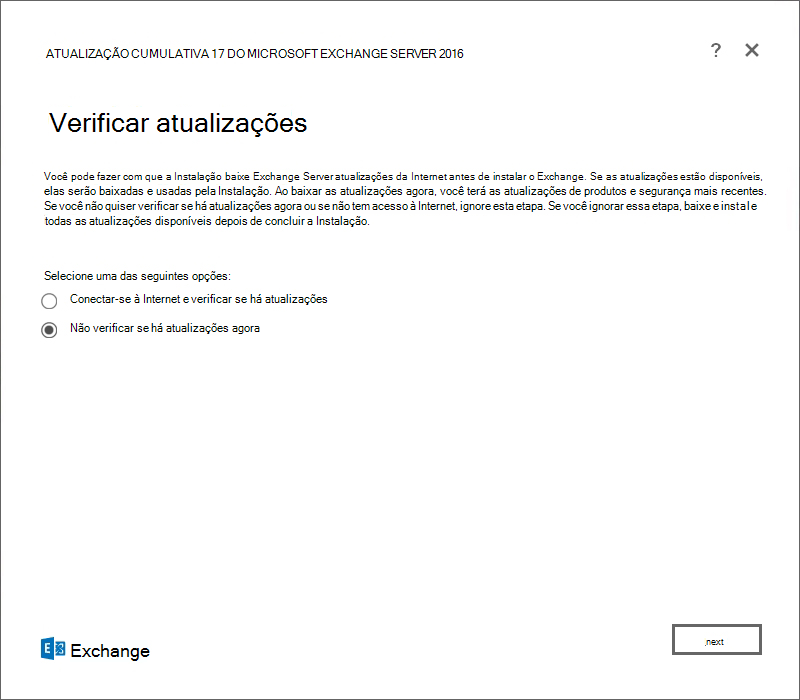
A página Copiando Arquivos mostra o progresso da cópia de arquivos para o disco rígido local. Normalmente, os arquivos são copiados para
%WinDir%\Temp\ExchangeSetup, mas você pode confirmar o local no log de Configuração do Exchange emC:\ExchangeSetupLogs\ExchangeSetup.log.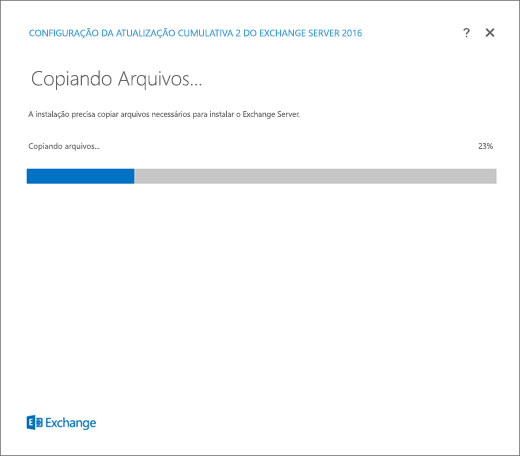
Na página Introdução, recomendamos que você visite os links de planejamento de implantação Exchange Server se ainda não os tiver revisado. Clique em Avançar para continuar.
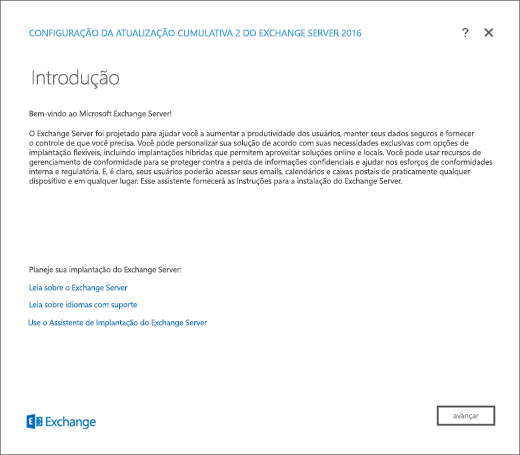
Na página Contrato de Licença, examine os termos da licença do software e selecione Aceito os termos do contrato de licença e clique em Avançar para continuar.
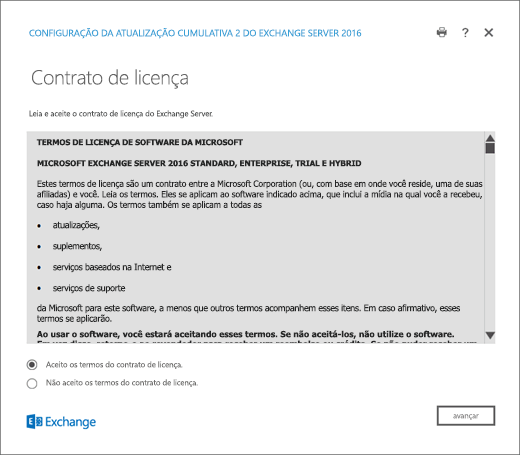
Na página Configurações Recomendadas, escolha uma das seguintes configurações:
Usar configurações recomendadas: O Exchange envia automaticamente relatórios de erros e informações sobre o hardware do seu computador e sobre como você usa o Exchange para a Microsoft. Para obter informações sobre o que é enviado para a Microsoft e como ele é usado, clique em ? ou nos links de ajuda na página.
Não usar as configurações recomendadas: essas configurações permanecem desabilitadas, mas você pode habilitá-las a qualquer momento depois de concluir a configuração.
Clique em Avançar para continuar.
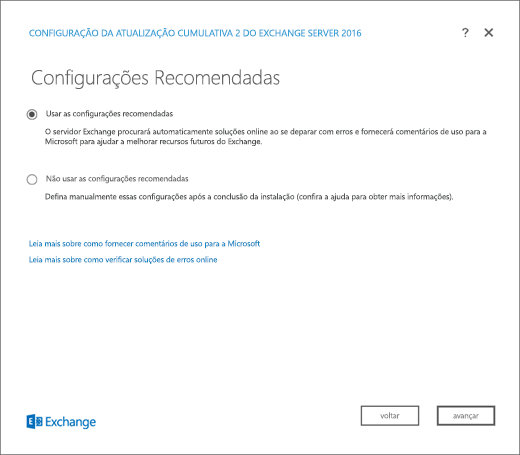
Na página Seleção de Função de Servidor, defina as seguintes opções:
Função Caixa de Correio: selecione essa opção, que também instalará automaticamente as Ferramentas de Gerenciamento.
Instale automaticamente as funções e os recursos do Windows Server necessários para instalar o Exchange: escolha essa opção para que o Assistente de Configuração instale os pré-requisitos necessários do Windows. Talvez seja necessário reiniciar o computador para concluir a instalação de alguns recursos do Windows. Se você não selecionar essa opção, deverá instalar os recursos do Windows manualmente.
Observação: a seleção dessa opção instala apenas os recursos do Windows exigidos pelo Exchange. Você deve instalar outros pré-requisitos manualmente. Para obter mais informações, consulte Exchange Server pré-requisitos.
Clique em Avançar para continuar.
Na página Espaço de Instalação e Localização , aceite o local de instalação padrão (
C:\Program Files\Microsoft\Exchange Server\V15) ou clique em Procurar para escolher um novo local. Verifique se você tem espaço em disco suficiente disponível no local onde deseja instalar o Exchange. Clique em Avançar para continuar.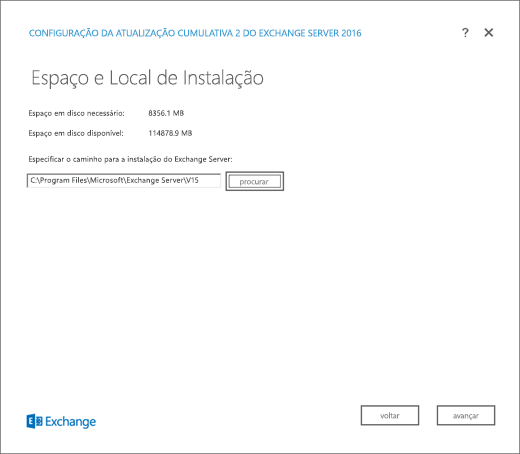
Na página Verificações de Preparação, verifique se os pré-requisitos de função de servidor e da organização foram concluídos com êxito. Se não, a única opção na página será Repetir, portanto, você precisa resolver os erros antes de continuar.
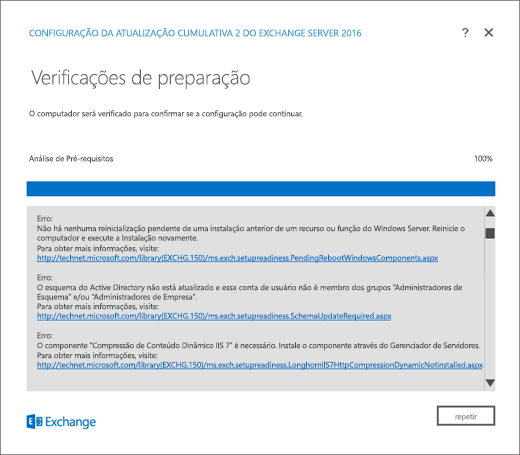
Depois de resolver os erros, clique em Repetir para executar as verificações de pré-requisitos novamente. Você pode corrigir alguns erros sem sair do programa de Instalação enquanto que, para corrigir outros erros, você teria que reiniciar o computador. Se você reiniciar o computador, precisará recomeçar na Etapa 1.
Quando erros já não forem detectados na página Verificações de Preparação, o botão Repetir mudará para Instalar para que o processo possa continuar. Verifique os avisos e clique em Instalar para instalar o Exchange.
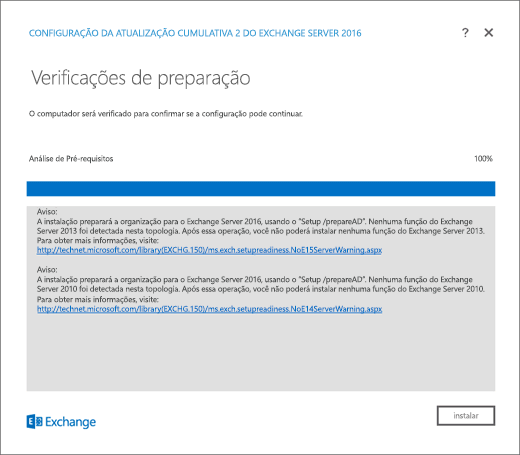
Na página Progresso da Instalação uma barra de progresso indica como está procedendo a instalação.
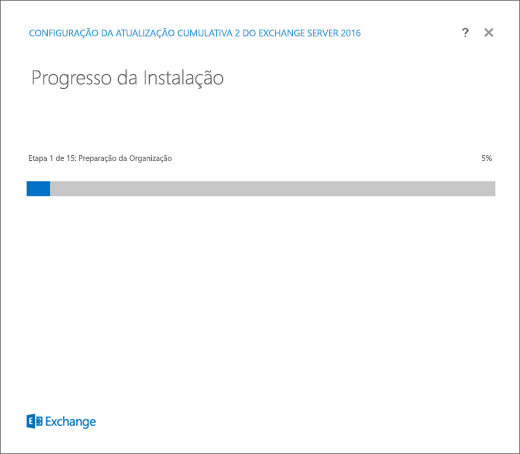
Na página Configuração Concluída, clique em Concluir, e então reinicie o computador.
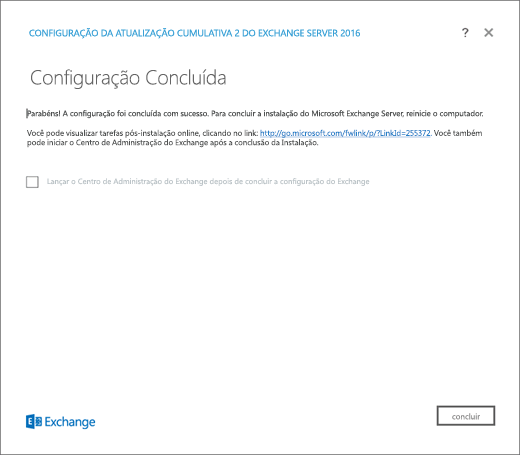
Próximas etapas
Confira se o Exchange foi instalado com sucesso em Verificar uma instalação do Exchange.
Conclua a implantação executando as tarefas contidas em Tarefas pós-instalação do Exchange.
Está com problemas? Peça ajuda nos fóruns do Exchange. Visite os fóruns em: Exchange Server.